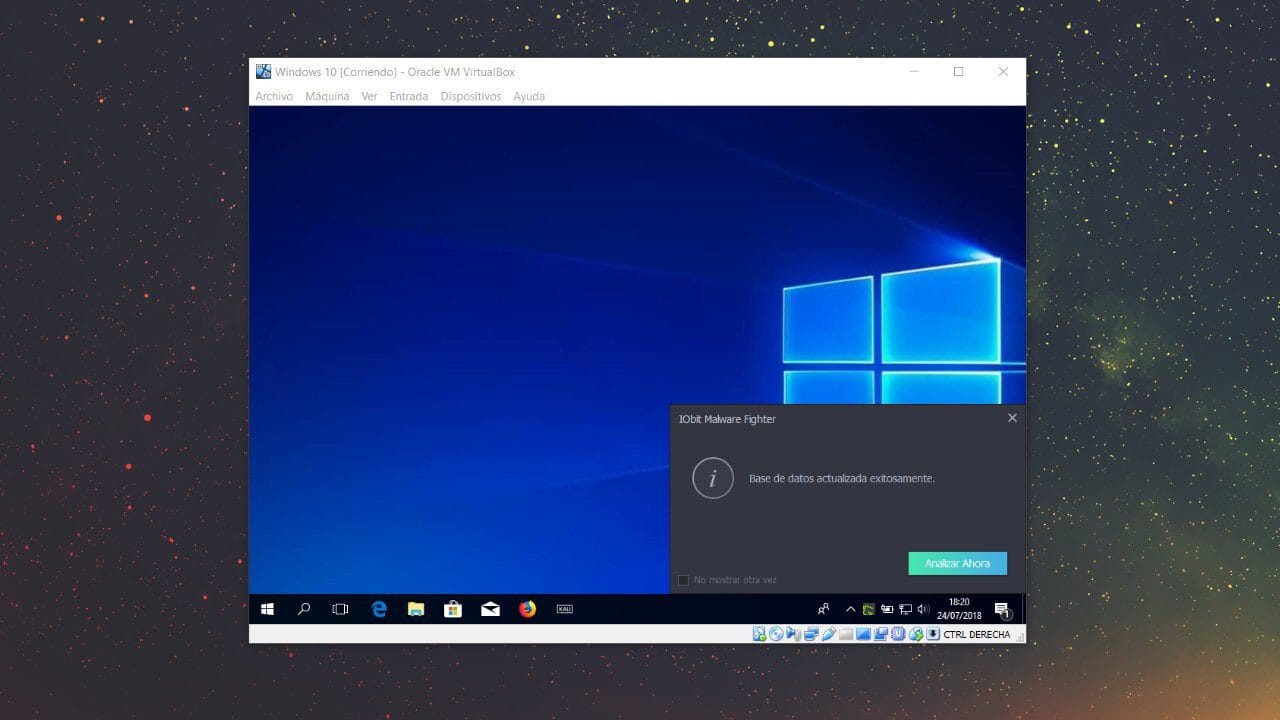
Conheça os passos a seguir para instalar Windows 10 em uma máquina virtual, mais especificamente no VirtualBox, um software multiplataforma.
Você quer ter o Windows dentro do Windows, Mac ou Linux? Talvez você queira experimentar as novas versões do Windows Insider?
Ao contrário da instalação do Windows 10 de um USB no seu disco rígido, instalá-lo em uma máquina virtual não afeta seu sistema operacional principal. Quer dizer, você pode continuar a usar o sistema operacional que tem atualmente e, só quando você quiser, você pode abrir o VirtualBox para usar o Windows.
Isso é perfeito para testar compilações do Insider (beta) janelas 10 e com ele suas novas funções. Mas também é útil para testar programas ou abrir arquivos sem medo de infectar seu PC com vírus..
1. Baixe o Windows ISO 10
Se você baixou o ISO de um site diferente da Microsoft ou deste site, Recomendamos que você descarte esse instalador, pois provavelmente não é o original e pode conter arquivos maliciosos.
Ao invés de, baixe a última versão do Windows 10 em espanhol a partir do seguinte link (para 32 o 64 bits):
Baixe o Windows ISO 10 Pró / Casa 32 e 64 bits
Se você quer a versão comercial, Você pode consultar este guia sobre como baixar o Windows 10 Enterprise e LTSC gratuitamente.
O download é feito a partir dos próprios servidores da Microsoft, então você pode ter certeza que é o arquivo ISO original.
2. Configure la máquina virtual
Atualmente, existem várias máquinas virtuais para Windows, Mac y Linux, ambos gratuitos e pagos. Porém, neste caso, vamos usar VirtualBox por ser livre, multiplataforma e muito fácil de usar.
Portanto, baixe o VirtualBox de seu site web e prossiga para instalá-lo em seu PC ou Mac. Uma vez instalado, siga as etapas abaixo para criar uma nova máquina virtual:
1. Abra o VirtualBox e clique na opção “Novo”
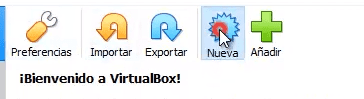
2. Digite um nome e selecione Windows 10 (32 o 64 bits) como a versão para instalar.
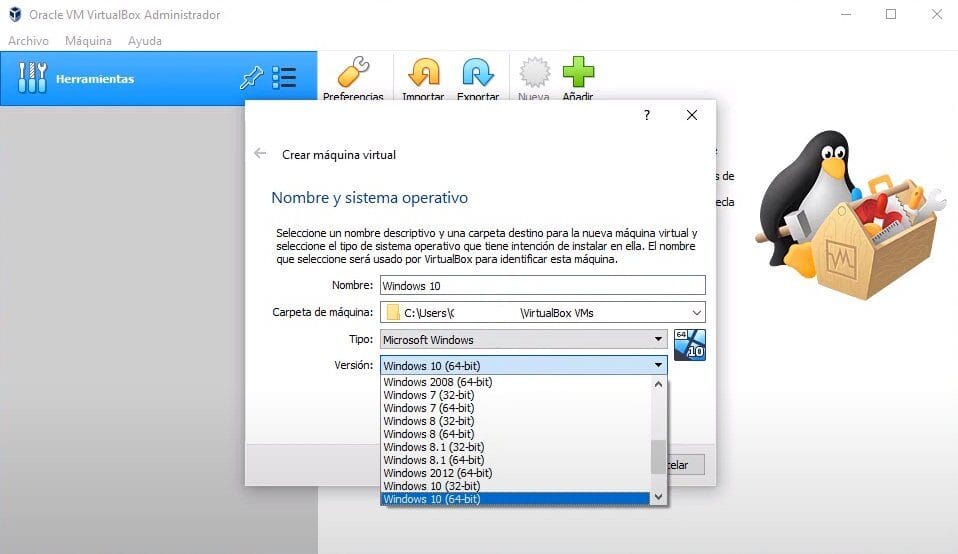
3. Indique a quantidade de RAM que você deseja alocar. tenha em conta que, de acordo com os requisitos do Windows 10, precisa pelo menos 1 GB para 32 bits y 2 GB para 64 bits.
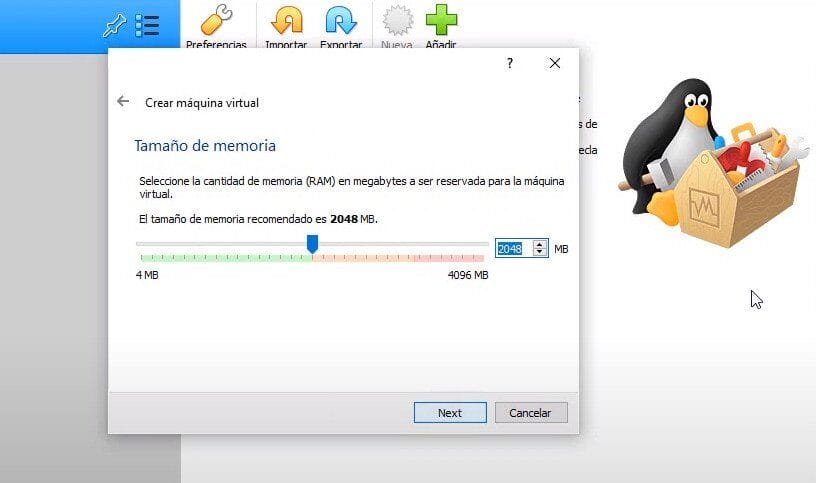
4. Nas seguintes janelas, deixe as opções padrão: “Crie um disco rígido virtual agora” e “VDI” como tipo de arquivo de disco rígido.
5. Agora você pode escolher entre "Reservado dinamicamente" ou "Tamanho fixo". Recomendamos escolher a primeira opção (por padrão)
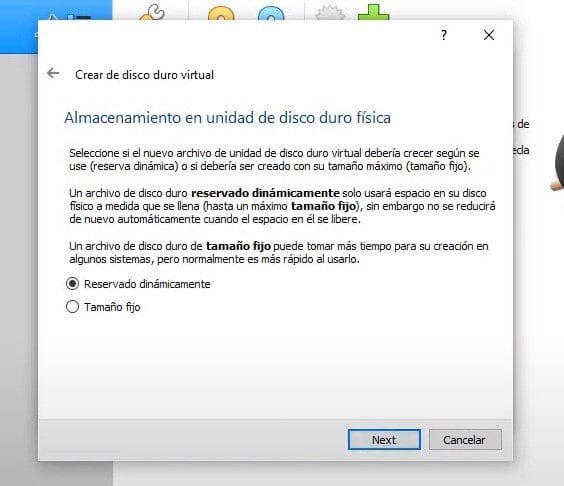
6. Por último, atribuir tamanho do disco rígido. janelas 10 requer 16 GB (32 bits) o 32 GB (64 bits) para sua instalação. Mas é melhor seguir a recomendação do VirtualBox e atribuí-lo 50 GB.
Inteligente! Com isso você já tem a máquina virtual criada.
3. Instale o Windows 10 no VirtualBox
Siga estas etapas para instalar o Windows 10 na máquina virtual:
1. Clique no botão “Começo”.

2. Na janela que se abre, clique no ícone da pasta e, em seguida, clique em “Adicionar”. Agora selecione o ISO do Windows 10 que você baixou antes. Continue clicando em Abrir, Selecione e, em seguida, Iniciar.
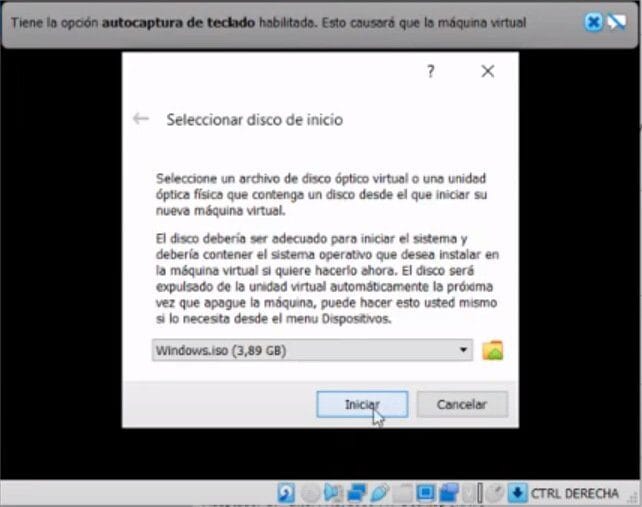
3. O instalador do Windows irá agora iniciar 10. Na primeira janela, indique o idioma, formato de hora e teclado. Clique em próximo para continuar.
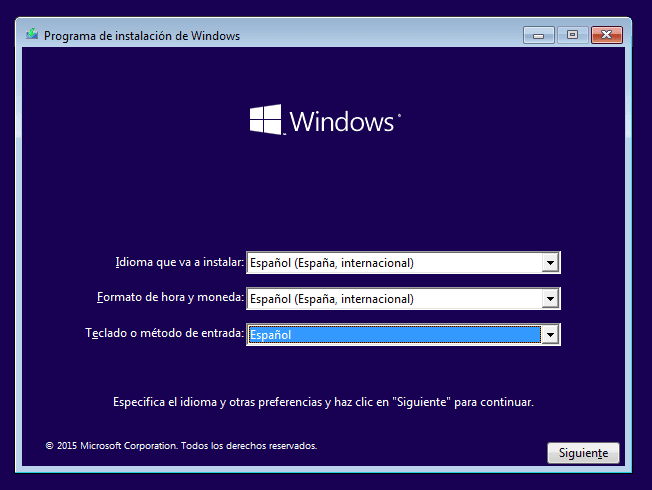
4. Na próxima janela, Clique em “instale agora”.
5. Se você solicitar uma licença, digite uma dessas chaves gratuitas do Windows 10. Você também pode pular esta etapa clicando em “Eu não tenho uma chave do produto”.
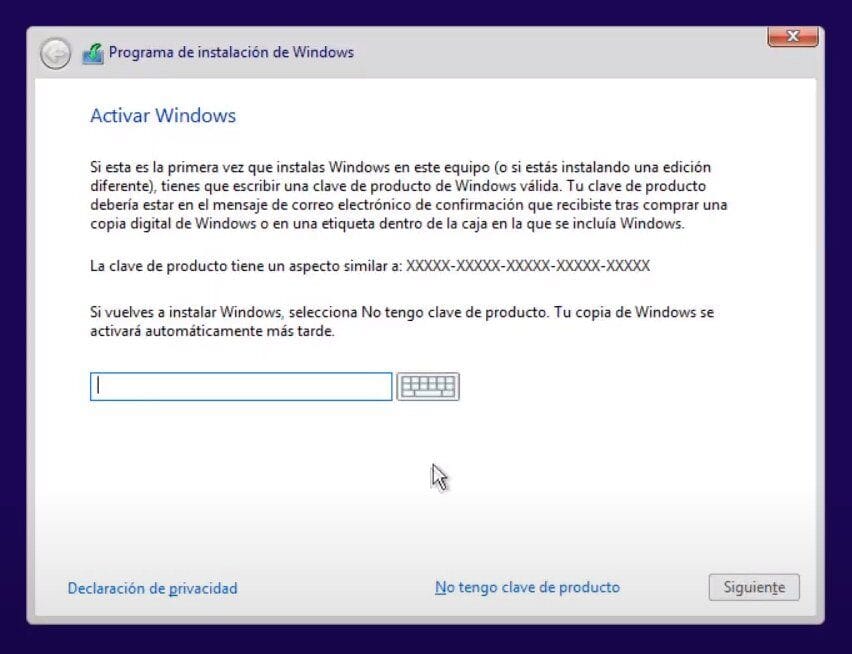
6. Aceite o contrato de licença.
7. Clique na segunda opção “Personalizado”.
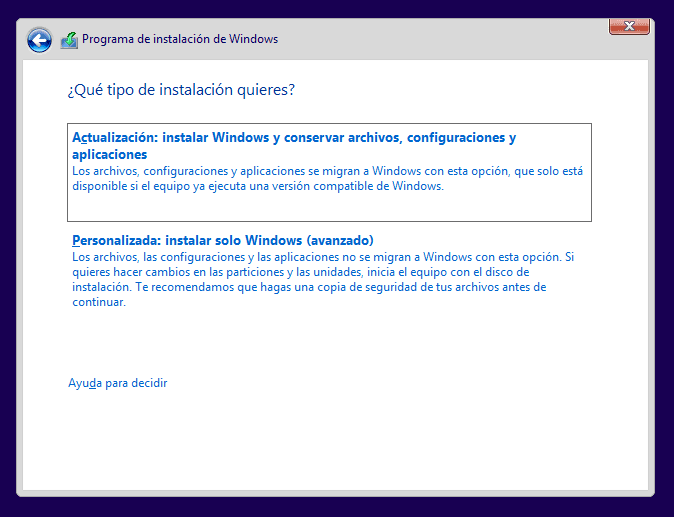
8. Selecione a unidade e clique “Próximo”. Você também pode criar novas partições se quiser.
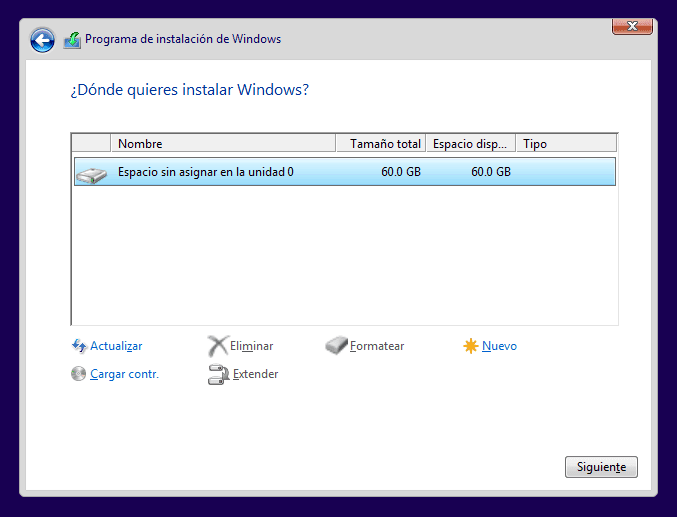
9. Espere a que se instale Windows 10. Pode demorar alguns minutos e reiniciar durante o processo.
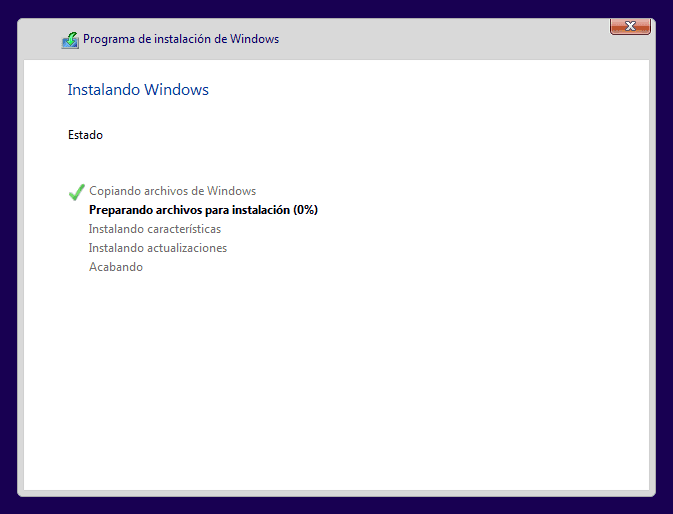
10. Conclua a configuração do seu sistema
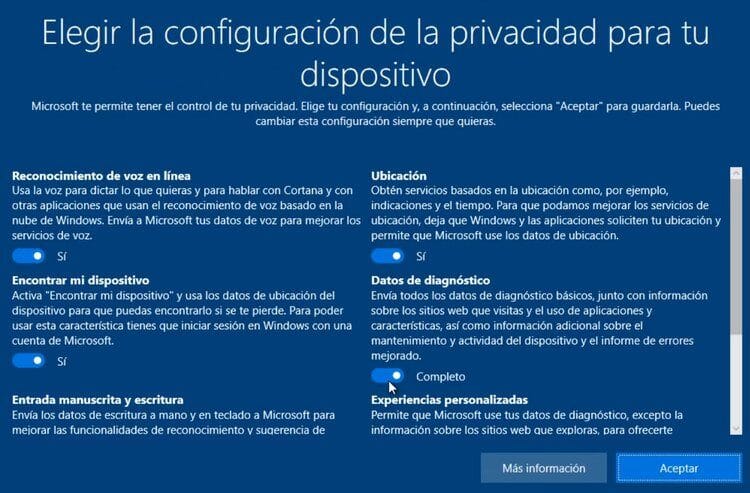
Isso é tudo. Agora você pode começar a usar o sistema operacional na máquina virtual.
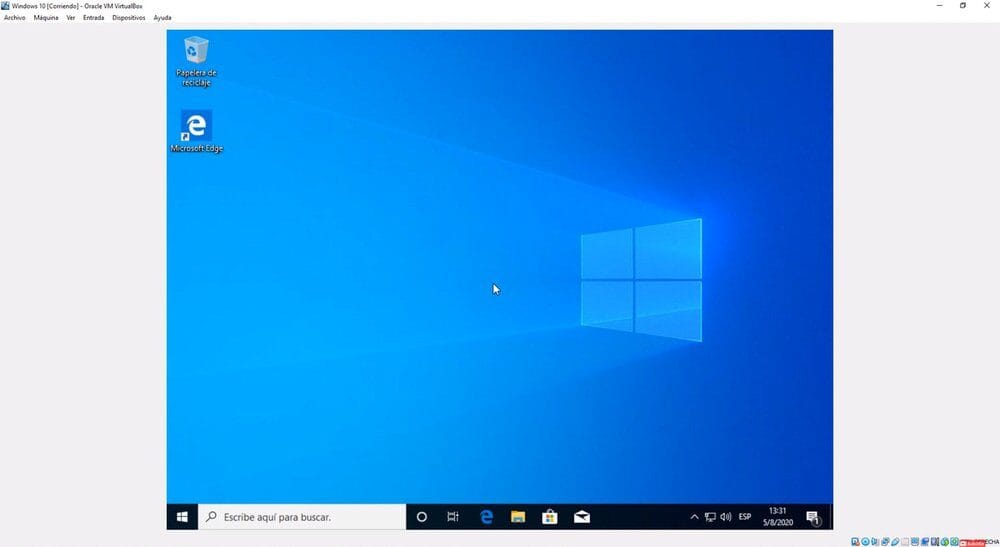
4. Configurações adicionais
Depois da instalação, existem algumas configurações que consideramos importantes e que você deve fazer.
Nós nos referimos a adições de convidados, uma complementoo "complemento" en gramática española se refiere a los elementos que enriquecen el significado de un verbo, sustantivo o adjetivo. Existen diferentes tipos de complementos, como el complemento directo, que recibe la acción del verbo, y el complemento indirecto, que indica a quién o para quién se realiza la acción. O que mais, se encuentran los complementos circunstanciales, que aportan información sobre las circunstancias de la acción, como lugar, tiempo o modo.... de VirtualBox que permite que la máquina virtual se comunique con el host. Por exemplo, mova o mouse entre a VM e seu host ou compartilhe pastas entre os dois.
Siga estas etapas para instalar o Guest Additions:
- Clique no menu “Dispositivos”
- Escolher “Inserir imagem do CD de adições de convidados”
- Abra o Navegador de arquivoso "Navegador de arquivos" É uma ferramenta fundamental nos sistemas operacionais que permite que os usuários gerenciem e organizem seus arquivos e pastas com eficiência. Através de uma interface gráfica, Os usuários podem navegar por seus diretórios, cópia de, mover ou excluir arquivos, além de acessar propriedades específicas de cada elemento. Esta funcionalidad es crucial para mantener un sistema ordenado y facilitar el acceso a documentos importantes.... y vaya a “Este computador”
- Clique em Adições de convidados do VirtualBox (que é montado como se fosse um disco)
- Clique em VBoxWindowsAdditions.exe e prossiga com a instalação
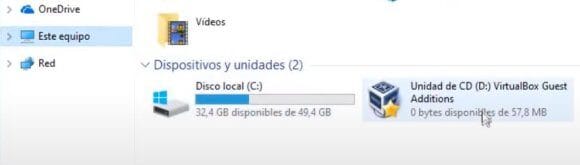
O que mais, você pode ir ao menu “Dispositivos”, selecione Área de transferência compartilhada e depois “bidireccional”. O mesmo para arrastar e soltar. O primeiro permite que você compartilhe arquivos entre a máquina virtual e seu sistema principal, enquanto o segundo permite que você arraste e solte arquivos entre os dois.
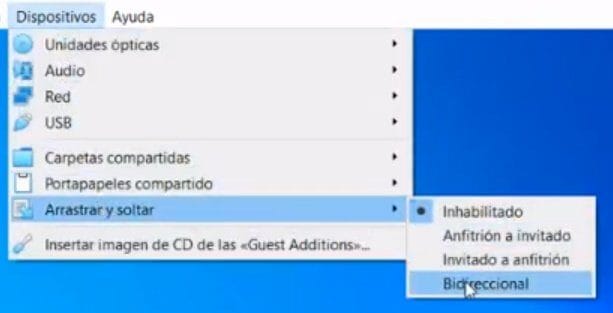
Para aplicar as mudanças, reiniciar sistema.
Lembre-se de que você não precisa de uma licença para instalar o Windows 10 em uma máquina virtual. Porém, você precisa disso para ativação.
Você pode consultar esta página para ativar o Windows 10 De forma gratuita.




